Das Dateisystem auf dem iPad nutzen
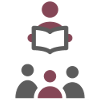
Geschichte
Enttäuscht von dem verweigerten Zutritt zur Taverne schaut ihr Euch weiter auf dem Marktplatz um.
Ihr findet plötzlich in einer kleinen Gasse eine Kiste voller Werkzeuge: Hammer, Meißel, Hobel, Säge etc.
Hm, wer hat denn so viele Werkzeuge in eine Kiste geräumt?
Vielleicht bringt ihr die Werkzeuge zu den Personen, die sie wirklich brauchen.
Der Zimmermann braucht die Säge, der Schmied braucht den Hammer etc.
Genauso wie es in dem Dorf verschiedene Berufsgruppen gibt, habt ihr auch verschiedene Fächer, in denen ihr Dateien (Werkzeuge) habt.
Diese müsst ihr sortieren, damit ihr die Dateien schnell wiederfindet, genauso wie mit der Werkzeugkiste.
Lasst uns jetzt gemeinsam durchgehen, wie ihr euch ein geordnetes Dateisystem anlegt!
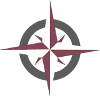
Quests
Diese Aufgaben solltest du nach dem Lesen bzw. Schauen der Anleitung erfolgreich bearbeiten können.
- Lege die vorgegebene Ordnerstruktur für dieses Schuljahr an. Denk daran, für jedes Fach, welches du hast, einen Unterordner anzulegen.
Wenn du alleine nicht weiterkommst, besorg dir 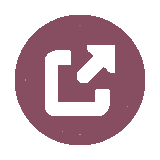 Hilfe
Hilfe
Das Dateisystem auf dem iPad
Im Laufe der Zeit werden auf eurem iPad jede Menge Dateien anfallen. Um den Überblick zu behalten, ist es wichtig eine gewisse Struktur beizubehalten.
Beim Betriebssystem Windows gibt es den sogenannten "Explorer", einen Dateimanager, der auf die gesamte Festplatte Zugriff hat. Auf der Festplatte werden beliebige Ordner angelegt und man navigiert durch diese Ordner und kann die Dateien dort mit einem Doppelklick öffnen.
Das iPad ist bekannterweise kein Windows-Gerät, sondern läuft mit dem Betriebssystem iPadOS.
Dort gilt das sogenannte Sandbox-Prinzip ('Sandbox' ist das englische Wort für 'Sandkasten'):
Jede App hat einen eigenen Speicherbereich, auf den die anderen Apps nicht einfach so zugreifen können.
Das schützt die Daten vor unbefugtem Zugriff, macht es allerdings
komplizierter eine vernünftige Ordner-Struktur aufzubauen.
Wenn man die native (von Apple vorgegebene) Ordner-Struktur nutzen würde,
wären alle Word-Dateien im Word-Ordner gespeichert, alle PowerPoint-Präsentation im PowerPoint-Ordner,
alle Bilder in Fotos usw.
Das mag für manche Anwender im privaten Bereich funktionieren,
aber da ihr mit dem iPad ernsthaft arbeiten möchtet,
muss dringend eine andere Ordnung her.
Schließlich sollten beim Vorbereiten der nächsten Klassenarbeit alle Materialien an einem Ort sein,
damit man nichts übersieht und alles nötige wiederfindet.
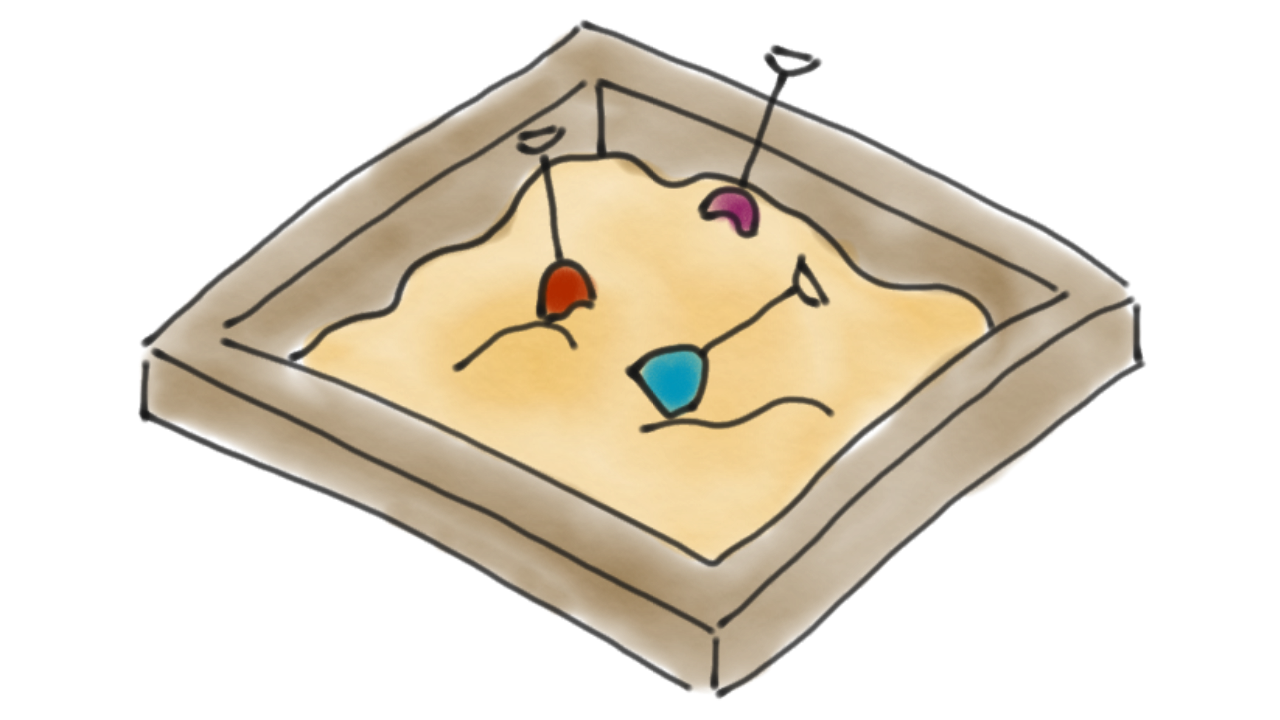

Wenn man in einem Ordner nur Texte und im nächsten nur Bilder hat, ist das ebenso schwierig.
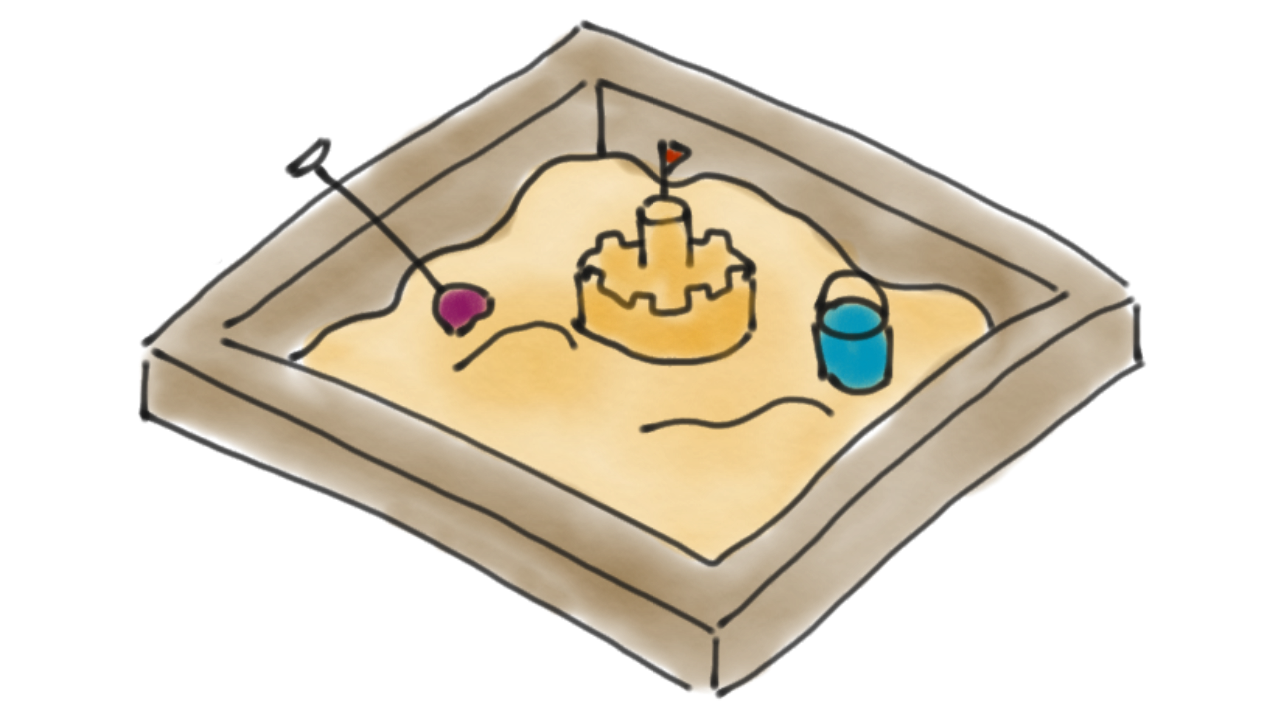
Das heißt mit einem Ordner, in dem alle Materialien zu einem Fach oder Thema liegen, und zwar sowohl Texte als auch Bilder, kann man sich viel besser zu einem Thema organisieren.
Wie du siehst, ist es also wichtig eine vernünftige Ordnerstruktur anzulegen, die dir auch in zwei bis drei Jahren noch ermöglicht zum Beispiel alle nötigen Dateien für die nächste Englisch- oder Mathearbeit zu finden. Diese Ordnerstruktur wird mit der App "Dateien" erzeugt.
 nach oben
nach oben
Vorgaben zur Ordnerstruktur am MGA
Für alle Schülerinnen und Schüler am MGA ist die folgende Ordnerstruktur verbindlich vorgegeben:
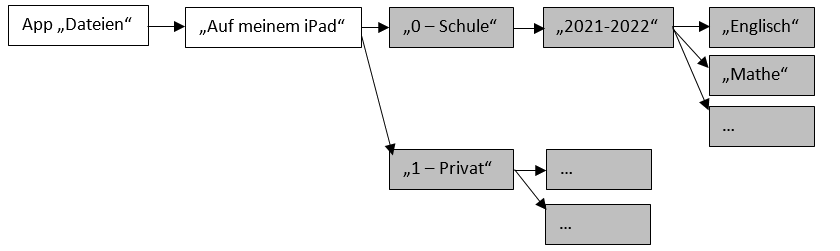
Ihr geht also in die App "Dateien", dann auf "Auf meinem iPad" und
legt dort einen Ordner für die Schule an und einen für alles Private.
Die Ordner werden normalerweise in alphabetischer Reihenfolge angezeigt.
Die Zahlen "0" und "1" vor dem inhaltlich beschreibenden "Schule" bzw. "Privat" sorgen dafür,
dass die Ordner immer ganz oben angezeigt werden und so schnell von euch gefunden werden.
Der private Ordner ist freiwillig. Wenn ihr keine privaten Dateien hier speichern wollt,
müsst ihr ihn nicht anlegen.
In dem Schulordner wird für jedes Schuljahr ein Ordner angelegt,
der mit den Jahreszahlen des Schuljahres benannt wird.
Im Schuljahresordner werden dann noch Unterordner für die einzelnen Fächer angelegt.
Im nächsten Abschnitt findet ihr ein Video, welches euch das Anlegen der Ordner erklärt.
 nach oben
nach oben
Video zum Erstellen von Ordnern und Speichern von Dateien
Im Video wird erklärt, wie man das Dateisystem auf dem iPad nutzen kann. Es wird gezeigt, wie man neue Ordner erstellt und Dateien in diesen Ordnern speichert.
Mit dem Aufrufen des untenstehenden Links erklärst Du Dich einverstanden, dass eine Seite mit eingebettetem Youtube-Video aufgerufen wird und einige Benutzerdaten von Dir an YouTube übermittelt werden (wie bei jeder Benutzung von Youtube).
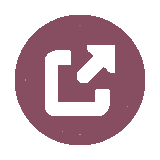 Verstanden! Ich möchte die Seite mit eingebettetem Video aufrufen
Verstanden! Ich möchte die Seite mit eingebettetem Video aufrufen

Englisch, ev. Religionslehre


Informatik, Französisch
